Laten we nu eens kijken wat we kunnen gebruiken om afbeeldingen op een computer te bekijken en de beste fotoviewers voor Windows kiezen. De beste fotoviewer is een subjectief concept, dus in dit artikel zal ik verschillende toepassingen aanbieden die kunnen worden gebruikt om populaire grafische formaten te openen voor het bekijken en verwerken van afbeeldingen.
Elke gebruiker komt bij het werken op een computer onvermijdelijk afbeeldingen, afbeeldingen en foto's tegen. In ieder geval de bestanden grafische formaten komen op uw computer terecht, dus u hebt een programma nodig om ze te openen en te bekijken. Daarom heeft u een fotoviewer op uw computer nodig handig bekijken digitale afbeeldingen.
Windows 10 heeft een ingebouwde Foto's-applicatie, waarmee je een grafisch bestand kunt openen, een album kunt maken, de nodige wijzigingen in foto's kunt aanbrengen, enz. In eerdere versies Windows-versies Bekijk de gebruikte applicatie Windows-afbeeldingen. De gebruiker kan naast het programma Foto's ook Windows Picture Viewer in Windows 10 installeren.
Bestaat gratis applicatie Fotogalerij opgenomen in de hoofdcomponenten Windows Live. Het fotoalbum ondersteunt het openen en bewerken van foto's. Het programma moet op uw computer zijn geïnstalleerd (het is niet inbegrepen in het besturingssysteem).
Naast applicaties geproduceerd door Microsoft, is er een groot aantal programma's van derden om afbeeldingen te bekijken en te bewerken. In dit artikel zullen we kijken naar de beste gratis beeldviewerprogramma's die veel extra ingebouwde tools hebben voor het werken met bestanden in grafische formaten.
Als alternatief kunnen fotoviewers (viewers) van derden op uw computer worden gebruikt standaard middelen Ramen. Voor de beste gratis afbeeldingsviewers raad ik aan om eens te kijken de volgende programma's: Snelsteen Afbeeldingsviewer, XnView, IrfanView, Ashampoo Foto Commandant vrij,Honingzicht. Deze programma's werken in het Russisch besturingssysteem Ramen.
Applicatiegegevens, naast basisfuncties, beschikken over beeldbewerkingstools. Voor serieuzere beeldbewerking heb je een ander programma nodig: een afbeeldingseditor (foto).
De beste fotoviewers hebben, naast de kijkfunctie, extra functies nodig voor het werken met afbeeldingen op een computer. Programma's hebben ingebouwde tools om te presteren diverse operaties met digitale foto's of andere afbeeldingen: roteren, vergroten of verkleinen, rode ogen verwijderen, staal nemen, kleurcorrectie, converteren naar andere formaten, verzenden om af te drukken, enz.
Buiten het bestek van deze beoordeling is gratis Picasa-programma(die in deze recensie zouden zijn opgenomen), vanwege het feit dat Google in 2016 stopte met het ontwikkelen en ondersteunen van de applicatie.
FastStone-afbeeldingviewer
FastStone-afbeelding Kijker - krachtig gratis programma voor het bekijken en verwerken van afbeeldingen met eenvoudige, duidelijke interface. Ingebouwde tools helpen de gebruiker bepaalde problemen met fotografie op te lossen: rode ogen verwijderen, de afbeeldingsgrootte wijzigen, kleurcorrectie toepassen, bestanden converteren, enz.
Beschikbaar om te downloaden reguliere versie FastStone Image Viewer of een draagbare versie van het programma waarvoor geen installatie op een computer vereist is.
Belangrijkste kenmerken FastStone-programma's Afbeeldingsviewer:
- Opening grafische bestanden belangrijkste formaten
- Bewerken digitale foto's en grafische bestanden
- Een groot aantal ingebouwde tools voor het werken met afbeeldingen
- Batchbestandsverwerking
- Batchconversie naar een ander formaat
- Een diavoorstelling maken met overgangen en effecten
- Functie voorbeeld

XnView
XnView is een gratis programma (voor niet-commercieel gebruik) voor het bekijken van afbeeldingen, multimediabestanden en het converteren van bestanden naar andere formaten. Dit kwaliteit programma om foto's op uw computer te beheren. Dankzij de steun grote hoeveelheden formaten kun je in XnView naast het werken met bijvoorbeeld grafische bestanden ook films kijken of naar muziek luisteren.
Het programma heeft een eenvoudige interface, een groot aantal ingebouwde tools, XnView kan uitstekend foto's op een computer verwerken en bewerken.
De gebruiker kan de reguliere of draagbare versie van de applicatie downloaden naar de computer vanaf de officiële XnView-website.
Kenmerken van het XnView-programma:
- Ondersteunt meer dan 500 formaten
- Fotobewerking
- Filters en effecten toepassen
- Schermopname
- Batch-conversie
- Metagegevens bewerken
- Converteer bestanden naar 70 bestandsformaten
- Ondersteunt het bekijken van video- en audiobestanden, archieven en documenten
- Een diavoorstelling maken
- Er worden plug-ins ondersteund om de mogelijkheden van het programma uit te breiden

IrfanBekijk
IrfanView is een snelle, gratis afbeeldingsviewer die minimale computerbronnen verbruikt. Het programma is een van de leiders in het aantal downloads ter wereld voor programma's van deze klasse. Dit indirecte informatie vertelt ons over de kwaliteit van de applicatie zoals beoordeeld door gebruikers.
Honingzicht - gratis kijker afbeeldingen met een eenvoudige en intuïtieve interface. Het programma opent snel grafische bestanden, de applicatie beschikt over tools voor fotobewerking.
U kunt het formulier downloaden van de officiële website van de ontwikkelaar installatiebestand of als draagbare versie.
Kenmerken van het Honeyview-programma:
- Ondersteunt een groot aantal grafische formaten
- Ondersteuning voor RAW-formaat
- Afbeeldingen in archieven bekijken
- Bekijk foto's in de diavoorstellingsmodus
- Bladwijzer voor favoriete foto's
- Ondersteuning van GPS-gegevens op foto's

Conclusie
De gebruiker kan de beste fotoviewer op Windows voor zijn computer kiezen. Gratis programma's: FastStone Image Viewer, XnView, IrfanView, Ashampoo Photo Commander Free, Honeyview behoren tot de beste afbeeldingsviewers in deze klasse programma's.
Sinds er allerlei fotohostingsites zijn verschenen waarmee je je afbeeldingen naar servers kunt uploaden, is het delen veel gemakkelijker geworden grafische informatie met je vrienden en kennissen. Een ongemak is dat u, om een foto naar een fotohostingsite te uploaden, elke keer opnieuw moet inloggen op de site. Sommige hostingproviders bieden hun gebruikers kleine applicaties aan die het gemakkelijker maken om foto's naar hun servers te uploaden. Maar als we meerdere van dergelijke hostings tegelijkertijd gebruiken, installeer dan voor elk apart programma ongemakkelijk. We raden u aan slechts één hulpprogramma, Image Uploader, te gebruiken om afbeeldingen naar internet te uploaden. Dit gratis en open source programma broncode helpt ons foto's te uploaden naar een van de meer dan 20 fotohostingsites.
Download Image Uploader en start de applicatie zonder installatie.
Om foto's te uploaden, selecteert u dus het item in het menu Afbeeldingen/bestanden toevoegen en specificeer een of meer grafische bestanden. Alle toegevoegde bestanden worden weergegeven in het voorbeeldvenster. Er zijn hier verschillende functies beschikbaar, zoals verwijderen uit de lijst, eigenschappen bekijken, bekijken originele maat, evenals bewerken (standaard wordt de afbeelding geopend in grafische editor Verf). Als alternatief kunt u selecteren Map toevoegen en geef de map met afbeeldingen op. In dit geval downloadt Image Uploader de volledige inhoud van de map.

Na selectie benodigde bestanden druk op de knop [Volgende] en configureer instellingen voor het uploaden van afbeeldingen naar internet. Hier kunt u de grootte van alle gedownloade afbeeldingen wijzigen, een watermerk of tekst aan afbeeldingen toevoegen, een formaat selecteren (JPG, PNG, GIF) en de kwaliteit bepalen. Daarnaast stellen we de breedte van de miniatuur in en selecteren we een server voor het laden van afbeeldingen. Geef indien nodig informatie op voor autorisatie op de dienst (als we daar geregistreerd zijn). Vergeet niet te selecteren Server voor andere bestandstypen, anders kan het programma het proces niet voortzetten.

Om het uploaden van bestanden naar fotohosting te voltooien, klikt u op [Finish] en wacht tot Image Uploader verbinding maakt met de server en de geselecteerde foto's overbrengt.

Zodra bestanden naar internet zijn geüpload, geeft Image Uploader links weer naar geüploade afbeeldingen voor het forum (BBCode) of voor de site (HTML). U kunt andere typen koppelingen selecteren in de vervolgkeuzelijst:
- tabel met miniaturen met klik om te vergroten;
- alleen thumbnails met klik om te vergroten;
- afbeeldingen;
- koppelingen naar bestanden;
- links naar afbeeldingen/bestanden;
- links voor torrent (met en zonder spoiler).
Nu de foto's zijn geüpload naar de fotohosting en we links naar de bestanden hebben, hoeft u ze alleen nog maar te selecteren en te kopiëren verdere invoeging in de code. In de meeste gevallen worden dergelijke links gebruikt bij het maken van nieuws en releases. Veel mensen slaan hun albums en afbeeldingscollecties op op fotohosting.

Nog één nuttige functie Image Uploader – haalt frames uit een videobestand en uploadt deze naar internet. Selecteer een item uit het menu Videobestand importeren en open vervolgens het videobestand. Geef daarna het aantal frames aan en druk op de knop [Extract]. Het programma extraheert willekeurig het opgegeven aantal frames en geeft deze weer in het voorbeeldvenster. Ondersteund volgende formaten videobestanden: AVI, MPG, VOB, WMV, FLV, ENZ. U kunt elk frame laden als apart bestand of alle frames in één bestand. De overeenkomstige instellingen worden in hetzelfde venster uitgevoerd. De verdere procedure verschilt niet van het uploaden van foto's naar een fotohotspot.
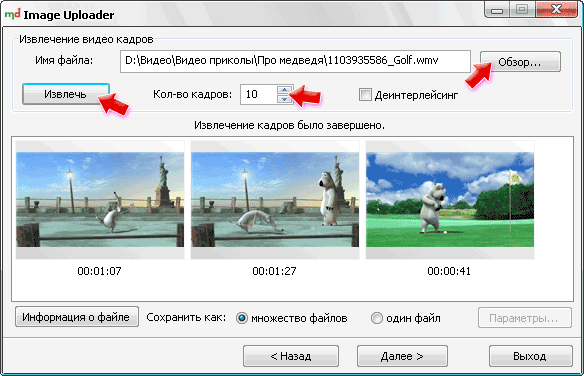
Tenslotte willen we er nog één opmerken Afbeeldingsfunctie Uploader – schermafbeeldingen maken. Het programma biedt drie opties voor schermopname waaruit u kunt kiezen:
- een momentopname van het volledige scherm;
- momentopname actief venster;
- een momentopname van het geselecteerde gebied.
U kunt het beeldformaat en de kwaliteit aanpassen. Schermopname wordt onmiddellijk uitgevoerd nadat een methode is geselecteerd. Er zijn geen sneltoetsen in het programma.
Specificaties:
Interfacetaal: Russisch
Besturingssysteem: Windows XP, Vista, 7
Bestandsgrootte: 1,2 MB
Licentie: gratis en open source
Goede dag allemaal!
2. Start uw computer opnieuw op
Goede dag allemaal!
Ik besloot te proberen een programma te schrijven voor het uploaden van foto's voor de service Yandex.Photos.
Het bijzondere van het programma is dat er na de installatie en het volgen van eenvoudige stappen een virtuele schijf op uw computer verschijnt.
Deze schijf bevat verschillende mappen, waaronder Yandex.Fotki. Deze map bevat foto's uit uw account (opgegeven bij het starten van het programma). Alle albums zijn gewone mappen. U kunt zoals gewoonlijk foto's bekijken en toevoegen lokale bestanden, en alle wijzigingen verschijnen automatisch en in realtime op de site!
Die. Nu kunt u de Yandex.Photos-service gebruiken als een gewone flashdrive, waar u eenvoudig foto's kunt kopiëren.
Er is een nieuwe versie van het programma beschikbaar! (v0.3.2)
Om het programma bij te werken heeft u het volgende nodig:
1. Verwijderen vorige versie programma's
2. Start uw computer opnieuw op
3. Downloaden en installeren nieuwe versie
Autorisatie wordt uitgevoerd via oAuth
Het programma is nog niet goed getest, dus bedieningsfouten zijn heel goed mogelijk, en als u opmerkingen heeft over de werking van het programma, luister ik graag naar u!
"contentType":text/html"),"proposedBody":("source":
Goede dag allemaal!
Ik besloot te proberen een programma te schrijven voor het uploaden van foto's voor de service Yandex.Photos.
Het bijzondere van het programma is dat er na de installatie en het volgen van eenvoudige stappen een virtuele schijf op uw computer verschijnt.
Deze schijf bevat verschillende mappen, waaronder Yandex.Fotki. Deze map bevat foto's uit uw account (opgegeven bij het starten van het programma). Alle albums zijn gewone mappen. U kunt foto's bekijken en toevoegen als gewone lokale bestanden, en alle wijzigingen worden automatisch in realtime op de site geplaatst!
Die. Nu kunt u de Yandex.Photos-service gebruiken als een gewone flashdrive, waar u eenvoudig foto's kunt kopiëren.
Er is een nieuwe versie van het programma beschikbaar! (v0.3.2)
Om het programma bij te werken heeft u het volgende nodig:
1. Verwijder de vorige versie van het programma
2. Start uw computer opnieuw op
3. Download en installeer de nieuwe versie
Het instellen van het programma is eenvoudig. Nadat u het programma hebt gestart, klikt u op het servicepictogram Yandex.Photo. Klik op de knop \"Inschakelen\":
Autorisatie wordt uitgevoerd via oAuth: voer in het venster dat verschijnt (op de Yandex-autorisatiepagina) de login/het wachtwoord voor uw account in (het wachtwoord voor het account wordt nergens opgeslagen, dus u moet het elke keer invoeren wanneer u het programma start) en klik op de \" Bevestigingsknop:
Hierna hoeft u alleen nog maar naar het tabblad \"Configuratie\" te gaan en op de knop \"Schijf koppelen\" te klikken:
De schijfstatus verandert in \"Gemonteerd\". Hierna kunt u openen Windows Verkenner en bekijk foto's op de WEBMOUNTER-schijf. Yandex.Fotki-map.
Het programma is nog niet goed getest, dus bedieningsfouten zijn heel goed mogelijk, en als u opmerkingen heeft over de werking van het programma, luister ik graag naar u!
Goede dag allemaal!
Ik besloot te proberen een programma te schrijven voor het uploaden van foto's voor de service Yandex.Photos.
Het bijzondere van het programma is dat er na de installatie en het volgen van eenvoudige stappen een virtuele schijf op uw computer verschijnt.
Deze schijf bevat verschillende mappen, waaronder Yandex.Fotki. Deze map bevat foto's uit uw account (opgegeven bij het starten van het programma). Alle albums zijn gewone mappen. U kunt foto's bekijken en toevoegen als gewone lokale bestanden, en alle wijzigingen worden automatisch in realtime op de site geplaatst!
Die. Nu kunt u de Yandex.Photos-service gebruiken als een gewone flashdrive, waar u eenvoudig foto's kunt kopiëren.
Er is een nieuwe versie van het programma beschikbaar! (v0.3.2)
Om het programma bij te werken heeft u het volgende nodig:
1. Verwijder de vorige versie van het programma
2. Start uw computer opnieuw op
3. Download en installeer de nieuwe versie
Het instellen van het programma is eenvoudig. Nadat u het programma hebt gestart, klikt u op het servicepictogram Yandex.Photo. Klik op de knop "Inschakelen":
Autorisatie wordt uitgevoerd via oAuth: voer in het venster dat verschijnt (op de Yandex-autorisatiepagina) de login/het wachtwoord voor uw account in (het wachtwoord voor het account wordt nergens opgeslagen, dus u moet het elke keer invoeren wanneer u het programma start) en klik op de knop “Bevestigen " knop:
Hierna hoeft u alleen nog maar naar het tabblad “Configuratie” te gaan en op de knop “Schijf monteren” te klikken:
De schijfstatus verandert in "Gemonteerd". Hierna kunt u Windows Verkenner openen en foto's bekijken op de WEBMOUNTER-schijf. Yandex.Fotki-map.
Het programma is nog niet goed getest, dus bedieningsfouten zijn heel goed mogelijk, en als u opmerkingen heeft over de werking van het programma, luister ik graag naar u!
"contentType":text/html"),"authorId":8019565", "slug":44990",canEdit":false,"canComment":false,"isBanned":false,"canPublish" :false,"viewType "old" "isDraft":false,"isOnModeration":false,"isSubscriber":false,"commentsCount":96,"modificationDate": do 01 januari 1970 03:00:00 GMT +0000 (UTC)","showPreview":true,"approvedPreview":("source":"
Goede dag allemaal!
Ik besloot te proberen een programma te schrijven voor het uploaden van foto's voor de service Yandex.Photos.
Het bijzondere van het programma is dat er na de installatie en het volgen van eenvoudige stappen een virtuele schijf op uw computer verschijnt.
Deze schijf bevat verschillende mappen, waaronder Yandex.Fotki. Deze map bevat foto's uit uw account (opgegeven bij het starten van het programma). Alle albums zijn gewone mappen. U kunt foto's bekijken en toevoegen als gewone lokale bestanden, en alle wijzigingen worden automatisch in realtime op de site geplaatst!
Die. Nu kunt u de Yandex.Photos-service gebruiken als een gewone flashdrive, waar u eenvoudig foto's kunt kopiëren.
Er is een nieuwe versie van het programma beschikbaar! (v0.3.2)
Om het programma bij te werken heeft u het volgende nodig:
1. Verwijder de vorige versie van het programma
2. Start uw computer opnieuw op
3. Download en installeer de nieuwe versie
Het instellen van het programma is eenvoudig. Nadat u het programma hebt gestart, klikt u op het servicepictogram Yandex.Photo. Klik op de knop "Inschakelen":
Autorisatie wordt uitgevoerd via oAuth: voer in het venster dat verschijnt (op de Yandex-autorisatiepagina) de login/het wachtwoord voor uw account in (het wachtwoord voor het account wordt nergens opgeslagen, dus u moet het elke keer invoeren wanneer u het programma start) en klik op de knop “Bevestigen " knop:
Hierna hoeft u alleen nog maar naar het tabblad “Configuratie” te gaan en op de knop “Schijf monteren” te klikken:
De schijfstatus verandert in "Gemonteerd". Hierna kunt u Windows Verkenner openen en foto's bekijken op de WEBMOUNTER-schijf. Yandex.Fotki-map.
Het programma is nog niet goed getest, dus bedieningsfouten zijn heel goed mogelijk, en als u opmerkingen heeft over de werking van het programma, luister ik graag naar u!
Goede dag allemaal!
Ik besloot te proberen een programma te schrijven voor het uploaden van foto's voor de service Yandex.Photos.
Het bijzondere van het programma is dat er na de installatie en het volgen van eenvoudige stappen een virtuele schijf op uw computer verschijnt.
Deze schijf bevat verschillende mappen, waaronder Yandex.Fotki. Deze map bevat foto's uit uw account (opgegeven bij het starten van het programma). Alle albums zijn gewone mappen. U kunt foto's bekijken en toevoegen als gewone lokale bestanden, en alle wijzigingen worden automatisch in realtime op de site geplaatst!
Die. Nu kunt u de Yandex.Photos-service gebruiken als een gewone flashdrive, waar u eenvoudig foto's kunt kopiëren.
Er is een nieuwe versie van het programma beschikbaar! (v0.3.2)
Om het programma bij te werken heeft u het volgende nodig:
1. Verwijder de vorige versie van het programma
2. Start uw computer opnieuw op
3. Download en installeer de nieuwe versie
Het programma is nog niet goed getest, dus bedieningsfouten zijn heel goed mogelijk, en als u opmerkingen heeft over de werking van het programma, luister ik graag naar u!
"contentType":text/html"),"proposedPreview":("source":
Goede dag allemaal!
Ik besloot te proberen een programma te schrijven voor het uploaden van foto's voor de service Yandex.Photos.
Het bijzondere van het programma is dat er na de installatie en het volgen van eenvoudige stappen een virtuele schijf op uw computer verschijnt.
Deze schijf bevat verschillende mappen, waaronder Yandex.Fotki. Deze map bevat foto's uit uw account (opgegeven bij het starten van het programma). Alle albums zijn gewone mappen. U kunt foto's bekijken en toevoegen als gewone lokale bestanden, en alle wijzigingen worden automatisch in realtime op de site geplaatst!
Die. Nu kunt u de Yandex.Photos-service gebruiken als een gewone flashdrive, waar u eenvoudig foto's kunt kopiëren.
Er is een nieuwe versie van het programma beschikbaar! (v0.3.2)
Om het programma bij te werken heeft u het volgende nodig:
1. Verwijder de vorige versie van het programma
2. Start uw computer opnieuw op
3. Download en installeer de nieuwe versie
Het instellen van het programma is eenvoudig. Nadat u het programma hebt gestart, klikt u op het servicepictogram Yandex.Photo. Klik op de knop "Inschakelen":
Autorisatie wordt uitgevoerd via oAuth: voer in het venster dat verschijnt (op de Yandex-autorisatiepagina) de login/het wachtwoord voor uw account in (het wachtwoord voor het account wordt nergens opgeslagen, dus u moet het elke keer invoeren wanneer u het programma start) en klik op de knop “Bevestigen " knop:
Hierna hoeft u alleen nog maar naar het tabblad “Configuratie” te gaan en op de knop “Schijf monteren” te klikken:
De schijfstatus verandert in "Gemonteerd". Hierna kunt u Windows Verkenner openen en foto's bekijken op de WEBMOUNTER-schijf. Yandex.Fotki-map.
Het programma is nog niet goed getest, dus bedieningsfouten zijn heel goed mogelijk, en als u opmerkingen heeft over de werking van het programma, luister ik graag naar u!
Goede dag allemaal!
Ik besloot te proberen een programma te schrijven voor het uploaden van foto's voor de service Yandex.Photos.
Het bijzondere van het programma is dat er na de installatie en het volgen van eenvoudige stappen een virtuele schijf op uw computer verschijnt.
Deze schijf bevat verschillende mappen, waaronder Yandex.Fotki. Deze map bevat foto's uit uw account (opgegeven bij het starten van het programma). Alle albums zijn gewone mappen. U kunt foto's bekijken en toevoegen als gewone lokale bestanden, en alle wijzigingen worden automatisch in realtime op de site geplaatst!
Die. Nu kunt u de Yandex.Photos-service gebruiken als een gewone flashdrive, waar u eenvoudig foto's kunt kopiëren.
Er is een nieuwe versie van het programma beschikbaar! (v0.3.2)
Om het programma bij te werken heeft u het volgende nodig:
1. Verwijder de vorige versie van het programma
2. Start uw computer opnieuw op
3. Download en installeer de nieuwe versie
Het programma is nog niet goed getest, dus bedieningsfouten zijn heel goed mogelijk, en als u opmerkingen heeft over de werking van het programma, luister ik graag naar u!
"contentType":text/html"),"titleImage":null,"tags":[("displayName": programma's en plug-ins", "slug": programma-i-plaginy", "categoryId" :"1223997", "url":/blog/fotki??tag=programmy-i-plaginy")],"isModerator":false,"commentsEnabled":true,"url":/blog/fotki/44990 ","urlTemplate":/blog/fotki/%slug%","fullBlogUrl":https://yandex.ru/blog/fotki", "addCommentUrl"/blog/createComment/fotki/44990", "updateCommentUrl":/blog/updateComment/fotki/44990", "addCommentWithCaptcha":/blog/createWithCaptcha/fotki/44990", "changeCaptchaUrl"/blog/api/captcha/new", putImageUrl" /blog/image/put","urlBlog"/blog/fotki", "urlEditPost"/blog/56a935c29c9e56723070cf32/edit", "urlSlug"/blog/post/generateSlug", "urlPublishPost" /blog/56a935c29c9e56723070cf32/publish","urlUnpublishPost"/blog/56a935c29c9e56723070cf32/unpublish","urlRemovePost"/blog/56a935c29c9e56723070cf32/removePost", urlDraft"/blog/fotki/ 44990/diepgang"," urlDraftTemplate:/blog/fotki/%slug%/draft","urlRemoveDraft"/blog/56a935c29c9e56723070cf32/removeDraft", "urlTagSuggest"/blog/api/suggest/fotki", "urlAfterDelete"/ blog/fotki", "isAuthor":false,"subscribeUrl":/blog/api/subscribe/56a935c29c9e56723070cf32", "unsubscribeUrl":/blog/api/unsubscribe/56a935c29c9e56723070cf32", "urlEditPostPage":/blog/fotki /56a935c29c9e56723070cf32/edit","urlForTranslate":/blog/post/translate","urlRelateIssue"/blog/post/updateIssue", "urlUpdateTranslate"/blog/post/updateTranslate", "urlLoadTranslate" /blog/post/loadTranslate","urlTranslationStatus"/blog/fotki/44990/translationInfo", "urlRelated Articles"/blog/api/related Articles/fotki/44990", "author":("id": 8019565","uid":("value":8019565","lite":false,"hosted":false),,"aliases":(),"login":ershav","display_name":( " name":ershav","avatar":("default":21377/8019565-18460514", "leeg":false)),,"address" [e-mailadres beveiligd]","defaultAvatar":21377/8019565-18460514", imageSrc":https://avatars.mds.yandex.net/get-yapic/21377/8019565-18460514/islands-middle", "isYandexStaff": false),"originalModificationDate":1970-01-01T00:00:00.000Z", "socialImage":("orig":("fullPath":http://avatars.yandex.net/get-yablog/4611686018427388137 /normaal")))))">
Ongebruikelijk programma om foto's te uploaden
Goede dag allemaal!
Ik besloot te proberen een programma te schrijven voor het uploaden van foto's voor de service Yandex.Photos.
Het bijzondere van het programma is dat er na de installatie en het volgen van eenvoudige stappen een virtuele schijf op uw computer verschijnt.
Deze schijf bevat verschillende mappen, waaronder Yandex.Fotki. Deze map bevat foto's uit uw account (opgegeven bij het starten van het programma). Alle albums zijn gewone mappen. U kunt foto's bekijken en toevoegen als gewone lokale bestanden, en alle wijzigingen worden automatisch in realtime op de site geplaatst!
Die. Nu kunt u de Yandex.Photos-service gebruiken als een gewone flashdrive, waar u eenvoudig foto's kunt kopiëren.
Er is een nieuwe versie van het programma beschikbaar! (v0.3.2)
Om het programma bij te werken heeft u het volgende nodig:
1. Verwijder de vorige versie van het programma
2. Start uw computer opnieuw op
3. Download en installeer de nieuwe versie
Het instellen van het programma is eenvoudig. Nadat u het programma hebt gestart, klikt u op het servicepictogram Yandex.Photo. Klik op de knop "Inschakelen":
Autorisatie wordt uitgevoerd via oAuth: voer in het venster dat verschijnt (op de Yandex-autorisatiepagina) de login/het wachtwoord voor uw account in (het wachtwoord voor het account wordt nergens opgeslagen, dus u moet het elke keer invoeren wanneer u het programma start) en klik op de knop “Bevestigen " knop:
Hierna hoeft u alleen nog maar naar het tabblad “Configuratie” te gaan en op de knop “Schijf monteren” te klikken:
De schijfstatus verandert in "Gemonteerd". Hierna kunt u Windows Verkenner openen en foto's bekijken op de WEBMOUNTER-schijf. Yandex.Fotki-map.
Het programma is nog niet goed getest, dus bedieningsfouten zijn heel goed mogelijk, en als u opmerkingen heeft over de werking van het programma, luister ik graag naar u!
Vaak kijkend naar foto's van vrienden in sociale netwerken, zoals VKontakte, Odnoklassniki, Facebook en anderen, willen we ze voor onszelf houden. Misschien staan we op deze foto's, of dat is gewoon zo prachtige foto's. U kunt verschillende methoden gebruiken om foto's te bekijken en te downloaden.
Eenvoudige methode
De eerste methode is de gemakkelijkste en snelste, die heb je niet nodig aanvullende software. Om de gewenste afbeelding op te slaan, hoeft u er alleen maar met de rechtermuisknop op te klikken en een keuze te maken contextmenu optie "Opslaan als". Hierna ziet u een opslagvenster waarin wordt gevraagd naar het pad waar u de geselecteerde afbeelding wilt opslaan. Hier hoeft u alleen maar een map te selecteren en op “Opslaan” te klikken.
Speciale software
Maar het is veel handiger als dat zo is speciaal programma om foto's te downloaden. Met zijn hulp kun je afbeeldingen centraal downloaden, met de mogelijkheid om ze te bewerken, dit is afhankelijk van het specifieke programma dat wordt geïnstalleerd.
Speciale software maakt het mogelijk om bestanden, met name foto's, te downloaden van de meest gebruikte sites - VK, en zelfs van Instagram, wat ingewikkelder is, omdat de eenvoudige methode hier niet zal werken.
Amor-fotodownloader
Een van dergelijke programma's is Amor Photo Downloader. Met zo'n programma kun je niet alleen foto's downloaden, maar hele galerijen in één keer downloaden vanaf elke site. Bij de eenvoudige methode zou het nodig zijn om elke foto afzonderlijk op te slaan. Wat als het er 200 zijn? Dit zal heel lang duren. Maar dit programma zal de taak veel eenvoudiger maken, u hoeft alleen maar een URL-link toe te voegen.
Dit programma biedt de mogelijkheid om gedownloade objecten onmiddellijk in de interface te bekijken en onnodige objecten te verwijderen. U kunt de link ook opslaan om in de toekomst nieuwe toegevoegde foto's te downloaden.
Gratis Instagram-downloadprogramma
Om foto's van Instagram naar je computer te downloaden, kun je een ander programma downloaden, bijvoorbeeld Free Instagram Download. Deze software speciaal ontworpen voor het downloaden van foto- en video-inhoud van het Instagram-netwerk.
Het programma is zeer eenvoudig te gebruiken. Om een foto op te slaan, hoeft u alleen maar de link ernaar te kopiëren en in het programma te plakken, waarna u een dialoogvenster ziet waarin het programma vraagt waar de afbeelding op uw computer moet worden opgeslagen.
Met de software kunt u ook zowel specifieke foto's als alle foto's van een specifieke gebruiker downloaden.
Bij het kiezen optimaal programma Om met afbeeldingen uit onze selectie te werken, adviseren wij u om te beslissen over het niveau van uw behoeften en het hoofddoel van de potentieel gebruikte software.
- Met Movavi Photo Editor hoeft u geen video's te bekijken over het gebruik van de editor, maar krijgt u wel toegang tot alle populaire functies. Nu verwijderen van foto extra onderdeel, de achtergrond veranderen, de kleuren aanpassen, een effect toepassen of de make-up opnieuw doen, de haarkleur van het personage op de foto, je hoeft je niet tot de “ingewijden” te wenden voor hulp. Eenvoudig en duidelijk foto-editor Movavi zal alles in twee klikken doen. Probeer het eens. Dit beste programma fotoverwerking, ontworpen om semi-professionele taken op te lossen. In feite is het een thuisfotostudio in een handig ontwerp.
- Photo Master beschikt niet over dezelfde geavanceerde tools als Photoshop CC, Paintshop Pro en andere bekende analogen, maar het werkt sneller en heeft alle noodzakelijke functies Voor hoogwaardige verwerking foto thuis. Het programma is gemaakt voor beginners en gevorderden en bevat gedetailleerde instructies over alle nuances van bewerken.
- Home Photo Studio is een symbiose van Photomaster en FS Lightroom. Het ondersteunt lagen, kan projecten opslaan, werkt met Photoshop-bestanden, bevat ingebouwde tools voor bewerken, bijsnijden, corrigeren, een afdrukwizard en het maken van collages. Het programma wordt goede keuze voor fotografen die niet willen betalen professionele redacteur, maar die efficiënt met foto’s wil leren werken.
- De GIMP zal goed zijn gratis hulpmiddel beeldverwerking, het hulpprogramma bevat echter niet de meest toegankelijke interface in termen van eenvoud, dus als u een beginner bent, raden we u aan het identieke en begrijpelijkere Paint.NET of PixBuilder Studio te kiezen, of wees geduldig en leer hoe u afbeeldingen verwerkt in Gimp.
- Picasa zal fans aanspreken die inhoud willen implementeren voor verdere publicatie op sociale netwerken. Als je geïnteresseerd bent in een fotobewerkingsapp waarmee je animaties van amateurkwaliteit werkelijkheid kunt maken, probeer dan Photoscape.
- Belichaam jouw creatieve ideeën Krita staat het toe, maar voor een comfortabele bediening heb je op zijn minst minimale kennis van vergelijkbare software nodig. Gratis versie afbeeldingseditor is vooral populair onder kunstenaars en illustratoren, samen met een ander bekend product Painttool Sai en het commerciële Corel Painter.
- ACDSee zal u voorzien van een professionele set tools; de ontwikkelaar distribueert deze producten tegen betaling met de mogelijkheid om er vertrouwd mee te raken proefversie. Als u alleen geïnteresseerd bent in het corrigeren van het rode-ogeneffect, het toepassen van filters, effecten en andere primitieve retoucheermethoden, kunt u beter een eenvoudiger fotoverwerkingsprogramma downloaden. Niet minder geavanceerde tool voor ervaren gebruikers wordt CorelDRAW. Beide fotoverwerkingsprogramma's vergen veel computerbronnen, maar bieden u tegelijkertijd uitgebreide functionaliteit waarmee gratis analogen niet kunnen concurreren.
- Lightroom zal aantrekkelijk zijn voor mensen die graag albums maken van originele afbeeldingen en rijke dia's bekijken. Werkt zowel op een pc als online om het uploaden van uw projecten naar verschillende webbronnen te versnellen.
- Adobe Photoshop is het meest populaire software in zijn categorie zijn er waarschijnlijk geen professionele fotografen ter wereld die Photoshop niet gebruiken. Hier kun je niet alleen snel de landschappen zelf verbeteren, maar ook een complete verandering in foto's doorvoeren: gezichtsafwijkingen, achtergrondfouten en nog veel meer elimineren;
Helaas is het onmogelijk om alle relevante software in één review te reviewen, dus raden wij ook aan om ook die van ons te lezen. Daar vindt u beschrijvingen van populaire tools als Hornil Stylepix, Zoner Photo Studio, Photoinstrument 7.4, Lightbox Gratis afbeelding Editor. Profieltools voor het verwerken van presentaties en Adobe-foto's Illustrator, Foto-editor Photoshine 4.9.4 en Photoshow Pro 7.0 worden als afzonderlijk materiaal op de website gepresenteerd.


























